確定申告の季節ですね
昨年の1月から12月までの医療費が10万円を超えた部分は控除の対象になります。
数年前、e-taxが導入されたばかりの時に、
「どれどれ~?」とチャレンジしてみましたが、
ICカードリーダーは必要だし、
(これ当時3~4千円位したかな?)
電子証明書を取得しないといけないわ
(500円位だったけな?)で、
戻り金額が5,000円位だったので
「なんか。労多くて効無し 」と思い、
」と思い、
以降数年間放置状態でした。
今年は医療費がかかる家族が増えたので
(品川区は中学生以下の医療費が無料なんです
中学生が高校生になったので無料分がなくなったのです)
また違うかな~?ということで再チャレンジ
e-taxで申請する場合、「医療費集計フォーム」というExcelフォーマットが用意されていて、
領収書に記載されている必要事項を入力する必要があります。
この入力がね~。大変ですわ~。
ただ、かかる医療機関は大体限られてきます。
さらに、Excelには【Alt】キー+【↓】キーがあるんですね~。ご存知でしたか?

今まで入力した列データを覚えていて、【Alt】キー+【↓】でリストが表示されます。
これを【↓】キーで選択して【Enter】で確定します。
ふ~。はやい はやい
はやい
とはいえ、100件近いデータ入力です。今ようやっと1/3位
さて戻り金額はおいくらになるのでしょうか?
考えたらまた挫折してしまうかも~。

昨年の1月から12月までの医療費が10万円を超えた部分は控除の対象になります。
数年前、e-taxが導入されたばかりの時に、
「どれどれ~?」とチャレンジしてみましたが、
ICカードリーダーは必要だし、
(これ当時3~4千円位したかな?)
電子証明書を取得しないといけないわ
(500円位だったけな?)で、
戻り金額が5,000円位だったので
「なんか。労多くて効無し
 」と思い、
」と思い、以降数年間放置状態でした。

今年は医療費がかかる家族が増えたので
(品川区は中学生以下の医療費が無料なんです

中学生が高校生になったので無料分がなくなったのです)
また違うかな~?ということで再チャレンジ

e-taxで申請する場合、「医療費集計フォーム」というExcelフォーマットが用意されていて、
領収書に記載されている必要事項を入力する必要があります。
この入力がね~。大変ですわ~。
ただ、かかる医療機関は大体限られてきます。
さらに、Excelには【Alt】キー+【↓】キーがあるんですね~。ご存知でしたか?

今まで入力した列データを覚えていて、【Alt】キー+【↓】でリストが表示されます。
これを【↓】キーで選択して【Enter】で確定します。
ふ~。はやい
 はやい
はやい
とはいえ、100件近いデータ入力です。今ようやっと1/3位

さて戻り金額はおいくらになるのでしょうか?
考えたらまた挫折してしまうかも~。
















 あまり旅行できないTomoとしては
あまり旅行できないTomoとしては



 と
と


 でしょうか。
でしょうか。


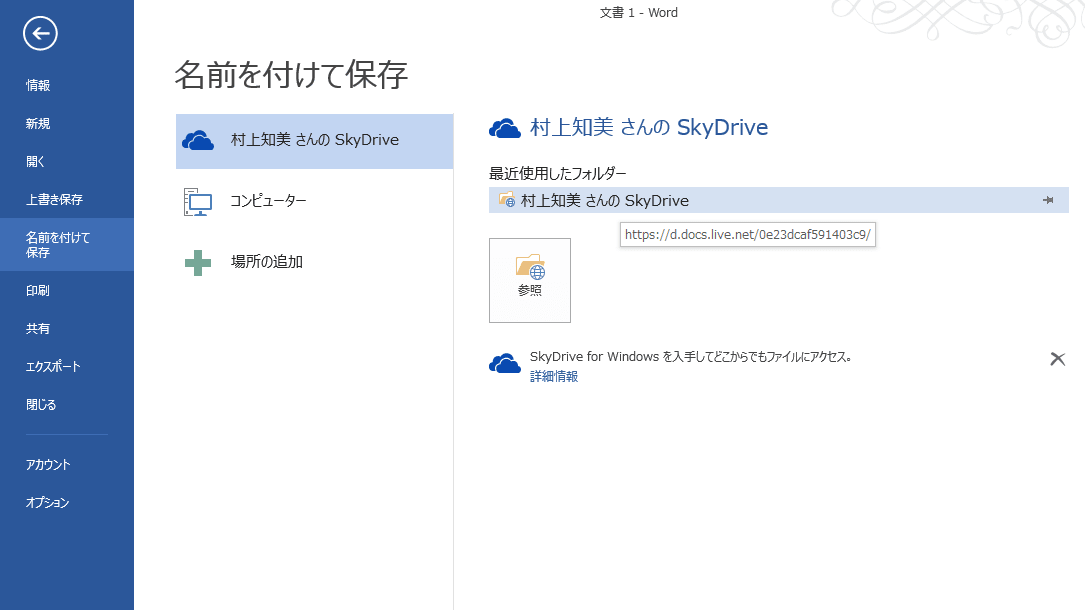


 クリックしてみてね
クリックしてみてね

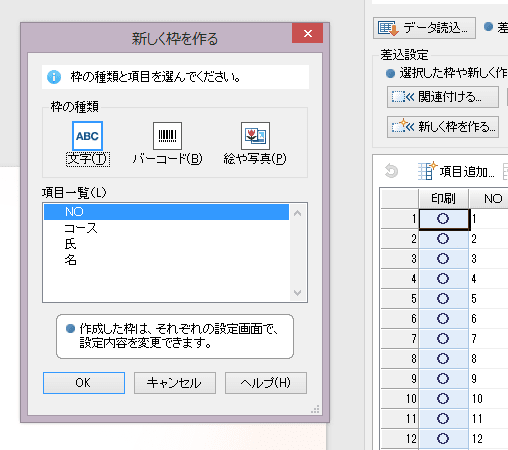
 風もなく
風もなく






